三星s换机助手是一款十分出色的全新智能传输软件。三星S换机助手官方版界面美观大方,功能强劲实用,数据备份、修复、同步和软件更新都可以使用三星S换机助手管理。各种功能都是可以免费的使用,软件中很多的多媒体的数据都是可以快速的传输的,多种设备之间的数据可以自由的更换,三星s换机助手让用户更换新机器时不必担心数据丢失,快速、轻松地从旧设备向全新 Galaxy 设备移动数据,可以将手机中的各种文件,联系人,以及各种桌面应用一键换到全新的手机上。需要的用户下载试试吧。
三星s换机助手介绍
三星s换机助手是一款三星换机软件,主要适用于新的 Galaxy 设备,不论书手机还是平板电脑,并且能将你所想要传送的文件数据或者软件快速的传送,安全稳定。喜欢的朋友就来下载体验吧!
三星s换机助手是一款三星官方出品的手机资源转移软件,是可将联系人信息和日程表数据以及其他个人内容传输至三星手机和mp3播放器的三星设备专用软件。传输备份数据时,部分档案可能在传输前转换为三星设备支持的格式。支持Apple/Blackberry/Nokia设备备份数据传输至三星设备。
三星s换机助手是一款三星官方推出的全新智能传输软件,使用三星S换机助手免费版会自动将用户的联系人照片,日历提醒等等数据备份在本地,三星S换机助手最新版还可以让用户更换新机器时不必担心数据丢失,快速、轻松地从旧设备向全新Galaxy设备移动数据。
三星s换机助手是一款智能的数据备份、修复、同步软件,有了三星S换机助手我们再也不用担心换手机了,不用重新下载软件等,只需要换机助手,就可以轻松搞定了,就手机的数据完全复制到新手机,所有数据一步到位。
三星s换机助手描述
三星s换机助手具有方便好用的特点,三星官方推出,能够支持多个类型的设备,安卓、苹果等等,让用户可以轻易地将旧手机中的数据传输到新设备上去,传输极速快,操作步骤简单。
相信不少朋友买了新手机都不知道一键换机,思想还停留在蓝牙传输的那个时代。如有不知道旧机换新机的朋友,今天小编就带来了三星s换机助手,这由三星(中国)投资有限公司开发的一款手机文件传输工具,通过这款软件,您可以随心所欲地将联系人、音乐、照片、日历、短信、设备设置等移动至新的Galaxy设备。不仅如此,软件不仅支持安卓设备传输,还支持ios、BlackBerry、Windows Phone等系统。
软件以专业的文件传输作为平台的核心功能,其主要目的就是帮助一些刚刚使用三星手机的用户完成原本数据的传输以及转移,让你不需要担心换了手机自己原来重要的一些数据或者重要的文件会丢失的情况发生。平台为用户提供三种非常好用的文件传输工具,分别为usb数据线的传输,手机无线传输,外部存储传输,三种不同的传输方式适合不同的场景,满足不同情况下三星手机用户的文件传输需求。如果你更换了三星品牌的手机,那就快来使用这款应用进行文件传输吧。有需要的朋友欢迎下载体验。
三星s换机助手功能
快速连接与快速数据传输
在电脑上运行三星S换机助手软件,并使用USB线缆将您的全新三星设备与电脑相连。S 换机助手软件将识别您旧设备中的数据并将其移动至您的新设备中。
简单备份和复原
尝试S 换机助手的全新备份和复原功能。这些功能可立刻帮您将所有数据备份到您的电脑上,还可轻松恢复任何备份数据-所有这些操作都无需任何复杂的设置。
数据同步
通过Windows Outlook 或者 Mac 地址簿与iCal,您能在各设备间同步联系人与日程表。该智能功能,让您随时随地轻松管理日程表。
设备软件更新
使用三星S换机助手电脑版更新设备软件为最新版本。您的设备将更稳定,性能更卓越。
使用方法
创建备份
您可以轻松地备份保存在设备上的数据。如欲创建备份,单击 S 换机助手窗口底部的备份。单击备份按键时,S 换机助手将立即开始创建备份。
三星s换机助手特色
1、在应用中就能轻松将文件进行传输,在另一台设备就能接收;
2、可同时勾选所有需要发送的内容,轻轻一点,即可全部发送;
3、用户可以自行选择传输的方式,让你传输文件更加的简单和方便;
4、可自动记录需要传输的时间,便于用户知道要传输使用的时间信息;
5、有效帮助用户高效实现换机,让你可以更轻松的将应用文件进行传输;
6、所有传输的文件,在另一台设备可以自由打开使用,没有限制。
三星s换机助手使用方法
1、在 S 换机助手窗口的底部,单击复原。
2、单击选择其他备份。选择其他备份窗口将会出现。
3、在选择要恢复的备份数据下,从下拉列表中单击三星设备数据。
4、在右侧下拉列表中,选择要从中恢复数据的备份。您也可以单击文件夹选择器图标 以手动选择备份文件夹。
5、在备份项目列表中,选择您要恢复项目旁边的复选框。
6、单击窗口底部的确定以关闭选择其他备份窗口。
7、点击立即恢复。
三星s换机助手内容
1、可传输的对象
Android设备所有者
- 在 Galaxy 设备之间无线传输:Android 4.0 或更高版本
- 从兼容的 Android 设备传输至 Galaxy 设备:Android 4.0 或更高版本 (请注意,Android 版本低于 6.0 的非三星设备只能与支持移动 AP 的 Galaxy 设备连接。)
- 有线传输:Android 4.3 或更高版本、充电线、USB OTG 数据线
iOS设备所有者 - 使用最适合您的选项:
- 从 iOS 设备有线传输至 Galaxy 设备 : iOS 5.0 或更高版本、iOS 设备数据线 (Lightning 或 30 针)、USB OTG 数据线
- 从 iCloud导入 : iOS 4.2.1 或更高版本和 Apple ID
- 使用 iTunes进行 PC/Mac 传输 : Smart Switch PC/Mac 软件 – 开始使用
BlackBerry 设备所有者
- 无线传输:BlackBerry OS 7 或 10 (Mobile AP)
- 有线传输:BlackBerry OS 7 或 10,通过 USB OTG 数据线传输
Windows Phone 所有者
- 无线传输:Windows OS 8.1 或 10
2、可传输的内容
- 联系人、日历 (仅限设备内容)、信息、照片、音乐 (仅限无 DRM 的内容、不支持 iCloud)、视频 (仅限无 DRM 的内容)、通话记录、备忘录、闹钟、WLAN 设置、壁纸、文档, 应用程序数据 (仅限 Galaxy 设备) 和主屏幕布局 (仅限 Galaxy 设备)
- 您可以将 Galaxy 设备升级至 M OS (Galaxy S6 或更高版本设备) 以发送应用程序数据和主屏幕布局。
3、支持的设备
Galaxy:最近推出的所有 Galaxy 手机和平板电脑 (从 Galaxy S2 开始)
* 注意:对于 Galaxy S2,旧版本的操作系统 (GB/ICS) 可能会导致不兼容问题。如果您的 S2 无法正常工作,请在更新固件后重试。
其他 Android 设备:
- HTC, LG,Sony, Huawei,Lenovo,Motorola,PANTECH,Panasonic,Kyocera,NEC,SHARP,Fujitsu,Xiaomi,Vivo, OPPO,Coolpad(DazenF2), RIM(Priv), YotaPhone, ZTE(Nubia Z9), Gionee, LAVA, MyPhone(My28s),Cherry Mobile,Google(Pixel/Pixel2)
三星s换机助手常见问题
“在市场中找不到S 换机助手”
S 换机助手需Android OS 4.0 或以上
打开“设置-> 更多 ->Android 版本”,确认设备操作系统版本为Android OS 4.0 或更高版本如果您的操作系统版本低于4.0,请升级后再次尝试。
出现此提示“录制音频时无法打开S 换机助手”
由于S 换机助手连接设备时会使用麦克风和扬声器。所以当麦克风在使用中或者其他外围设备(如耳机或蓝牙耳机等)接入后,他将不能运行。
“我备份/恢复我的SD卡,但我不能在常用的数据文件夹找到数据。”
当您备份和恢复的SD卡后,你可以在在S 换机助手的备份文件夹中找到数据。
“虽然我有足够的空间去存储我想传输的数据,但当我尝试传输时,却提示没有足够的空间。”
当您接收和保存数据时,您暂时需要额外的空间。
当您从Android设备向Galaxy设备传输数据时,您需要多于您所传输的数据的300MB空间。如果您接收的数据来自iCloud,则您需要额外的500 MB。
“虽然传输进度显示100%,但是提示 “正在保存…”
当数据传输完毕,S 换机助手会将接收到的数据存储为可在默认的应用中打开的格式, 在此过程中,会出现“正在保存…”提示。当看到此提示,您可以断开设备。一旦数据存储完成,您就可以在默认的应用中打开。
存储接收数据的时间和数据量大小成正比。
“我选择了[Android设备]-> [发送设备],但是设备不能连接。”
请确保该应用在2台设备上都在运行。
在选择了 [发送设备]后,将存储数据的设备靠近另一设备的麦克风。
如仍然不能连接,您可以在应用程序窗口选择“手动连接”尝试。
如仍然不能连接,您可以在应用程序窗口选择“手动连接”尝试。
请根据以下提示检查您的数据。
联系人- 在把所有联系人信息从被连接的设备整合后,只显示一组联系人信息。但是,S 换机助手会单独识别每个通讯录的数据,然后在总通讯录里显示联系人总数。
最近历史- 系统默认显示的项目取决于设备情况。‘所有历史’– 其中包括信息可能是默认显示, 或者'所有通话'可能是默认显示。
日历 – 贴纸,S 备忘录,图像,群组
联系人 – 铃声,信息提示音,震动模式
只有本地账户信息可以被传输
谷歌/三星账户数据和SIM卡数据不能传输。
您Galaxy app里显示的项目数量和被传输到S 换机助手里的项目数量也许会有差异,这导致数据传输看起来失败了。
“我收到信息‘所连接的设备不支持S 换机助手. 请查找支持的设备然后重新尝试,’设备就不能被连接。”
请查看S 换机助手支持的型号。
如果您的设备不在上述列表,请安装Kies
晚于Note 3发布的设备(Android OS 4.3 或更高版本)Note 2 (需升级至Android OS 4.3)
S4 / S4 LTE-A (需升级至Android OS 4.3)
S3 3G/LTE (需升级至Android OS 4.3)
即使我使用S 换机助手支持的型号,但连接还是不能建立。我应该怎么做?
如果S 换机助手支持的设备不能连接,请检查以下事项。
重新将USB插入PC,然后检查设备型号是否在Windows资源管理器中正确显示。
当设备在资源管理器中正确的连接和显示后,重新运行S 换机助手,再次检查连接是否已建立。
如果您的设备仍然没有在Windows资源管理器或者S 换机助手中显示,请检查目前连接模式是否是MTP, 检查您的电脑是否达到运行S 换机助手的所需的系统要求(PC版本)
∨ 展开








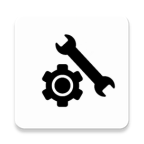 gfx工具箱安卓正版
gfx工具箱安卓正版 Wallpaper Engine壁纸引擎
Wallpaper Engine壁纸引擎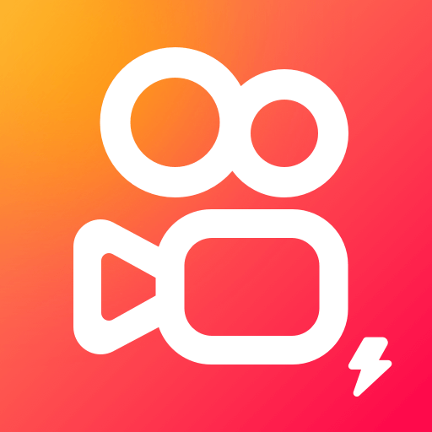 快手极速版
快手极速版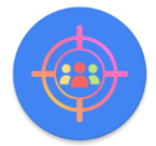 准星精灵辅助瞄准器
准星精灵辅助瞄准器 奇异社区官方版
奇异社区官方版 飞智游戏厅
飞智游戏厅 ExaGear模拟器最新版
ExaGear模拟器最新版 Magisk中文版
Magisk中文版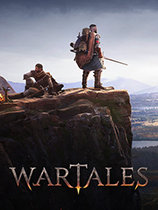 战争传说修改器
战争传说修改器 匹诺曹的谎言修改器
匹诺曹的谎言修改器 无限邮箱
无限邮箱 有趣世界app官网版
有趣世界app官网版 极速浏览器
极速浏览器 格式工厂
格式工厂 冀教学习app
冀教学习app 酷家乐设计师
酷家乐设计师 租号酷官网版
租号酷官网版 租号吧专业版
租号吧专业版